Преглед садржаја
Када је у питању уређивање видео записа, Адобе Премиере Про је један од најбољих доступних алата. Шта год да вам је потребно за уређивање видео записа, велике су шансе да ћете моћи да пронађете оно што вам је потребно уз Адобе Премиере Про.
Једна од предности Адобе Премиере Про-а је тако сјајан пакет за уређивање видео записа што вам не само да омогућава уредите свој снимак да бисте га саставили у финални производ, али вам такође омогућава да поправите, прилагодите и измените свој видео када је нешто пошло наопако.
А један од најчешћих проблема који може да се деси је климав видео. Дакле, да бисмо ово поправили, морамо да стабилизујемо видео.
Зашто треба да стабилизујемо климави видео у Премиере Про?

Дрхтави снимци се могу догодити свакоме. Можда је ваш троножац напољу био на јаком ветру и то је довело до малог подрхтавања на снимљеном видео снимку. Можда кардан није баш калибрисан и постоји мало потреса. Или чак и само нестабилна рука може довести до мање уравнотежене слике ако желите приступ из руке. Може бити много разлога да завршите са дрхтавим снимком.
Шта год да је узрок, то је нешто што треба да се поправи. Климаве слике, дрхтави снимци или неуравнотежени видео када не би требало да буду ту, веома ометају оне који гледају снимак. То отежава концентрисање на оно што је снимљено и резултираће лошијим коначним снимком — укратко, једноставно не изгледа добро.
На срећу,Премиере Про има све што вам је потребно да отклоните проблем.
Како стабилизовати видео у Премиере Про
Премиере Про олакшава стабилизацију видеа помоћу ефекта Варп стабилизатора.
Корак 1
Увезите свој видео клип у Премиере Про. Започните нови пројекат тако што ћете отићи на Филе, Нев, Пројецт и изабрати свој снимак.
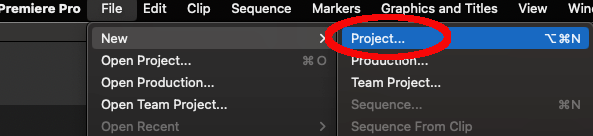
САВЕТ ЗА ТАСТАТУРУ: ЦТРЛ+АЛТ+Н (Виндовс) , ЦМД+ОПТ+Н (Мац)
Корак 2
Када увезете видео снимак, додајте га на своју временску линију превлачењем из прозора за преглед на временску линију.
Корак 3
Кликните на групу Ефекти, а затим изаберите фасциклу Видео ефекти.
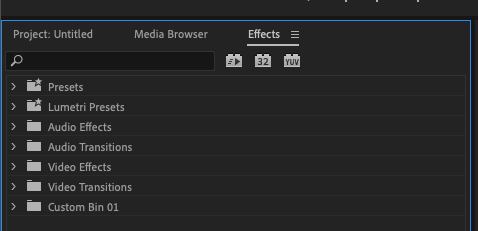
Корак 4
Кликните на Видео ефекти да бисте проширили фасциклу. Затим кликните на Дисторт да бисте проширили ту фасциклу. На крају, изаберите опцију Варп Стабилизер.
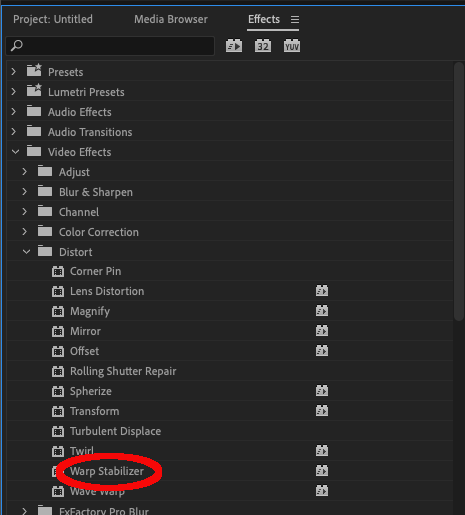
Постоји низ параметара који се могу подесити да би променили начин на који Премиере Про примењује ефекат стабилизације.
- Глатко кретање: Ово ће задржати оригинално кретање камере, али ће изгледати глаткије и углађеније. Ово је подразумевана поставка Премиере Про-а.
- Без покрета: Натераће Премиере Про да покуша да уклони сав покрет из видеа. Ово је корисно ако, на пример, имате статички снимак камере из руке где се клип мало потресе. Ако га користите на снимцима који имају намерно померање и нагињање, завршићете са артефактима на видео снимкуи неки веома чудни резултати.
- Смоотхнесс : Подешавање подешавања Смоотхнесс ће променити количину стабилизације која се примењује на видео. Што више примените, то ће се снимци појавити „глаткији“, али што се више примењује, софтвер ће више снимак моћи да исече или прилагоди.
Ово може да захтева мало вежбе да бисте како треба. Међутим, подразумевана поставка од 100% је обично добро место за почетак и често може бити добра за већину захтева за стабилизацију.
Такође је могуће подесити контра-покрете (покрете који балансирају слику) тако што мењање подешавања у оквиру Метход.
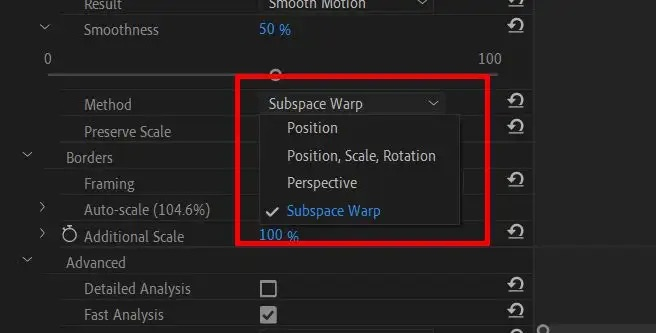
Ова подешавања су:
- Субспаце Варп : Ово је подразумевани режим Премиере Про-а. Софтвер ће покушати да искриви кадар и све повуче у једну, стабилизовану слику.
- Позиција : Ово је основа за сву стабилизацију и најједноставнији начин на који се ваш снимак може стабилизовати .
- Позиција, размера и ротација : Информације које се односе на положај, размеру и ротацију оквира ће се користити за стабилизацију слике. Ако Премиере Про нема довољно информација да то уради, он ће сам направити изборе.
- Перспектива : Овај метод узима сва четири угла оквира и ефекте и закачи их користећи ово као метод стабилизације.
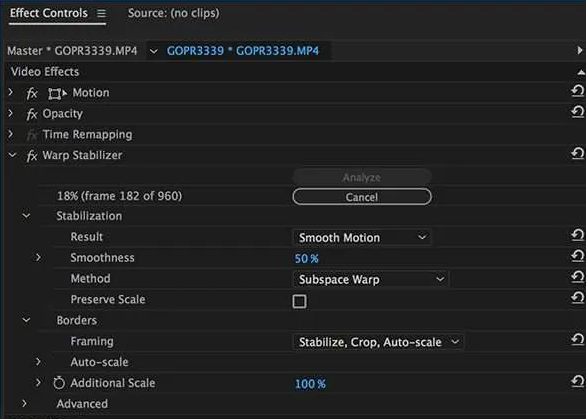
Када стеизабрали параметре који ће најбоље функционисати за ваш снимак, а затим можете да наставите.
Корак 5
Премиере Про ће сада анализирати ваш видео да би применио ефекат стабилизације. Имајте на уму да због сложености ово може да потраје.
Зато морате бити стрпљиви да пустите Премиере Про да уради своје! Што је снимак дужи, то ће више времена требати Премиере Про-у да примени ефекат.
Корак 6
Када Премиере Про заврши анализу вашег снимка, примениће ефекат. Ово такође може потрајати, па будите стрпљиви.
Корак 7
Када се ефекат примени, можете да га репродукујете да бисте видели да ли је стабилизација је на ваше задовољство.
Можда ће вам се допасти и:
- Како преокренути видео у Премиере Про
Алтернативне технике за стабилизацију видеа
Иако ефекат Варп Стабилизер може одлично да стабилизује ваш климави видео, неке алтернативе могу помоћи.
Постоје додаци независних произвођача који могу помоћи када треба да стабилизујете дрхтави снимак. Многи од њих имају додатне контроле и омогућавају већи степен префињености од Адобе Премиере Про.
Дакле, ако откријете да, чак и након употребе Варп стабилизације, не добијате жељене резултате, инвестирајте у трећину -парти додатак би могао бити прави начин.
Друга могућност је да користите Адобе-ов сопствени пакет Афтер Еффецтс. Такође садржи ВарпСтабилизатор, баш као Премиере Про, али је мало прецизнији и стога може дати боље резултате када је у питању елиминисање подрхтавања камере.
Афтер Еффецтс има опцију да користи праћење покрета и кључне кадрове за ручно стабилизацију снимка . Научити како ови функционишу и како се могу применити на ваше снимке чини велику разлику у коначном резултату.
Иако ово захтева више техничког знања и потребно је мало вежбе да се навикнете, коначни производ је обично боље од више аутоматског приступа који користи Премиере Про-ова Варп стабилизација.
Савети и трикови за стабилизацију видеа у Премиере Про-у
Коришћење опреме за стабилизацију видео записа најбољи је начин да обезбедите добре резултате. Што је мање подрхтавања оригиналног видеа, то ће софтвер мање морати да исправи када је у питању монтажа.
Постоје три главне врсте стабилизационог хардвера. То су:
-
Стативи
Углавном сви би требали бити упознати са стативом, а свако ко се озбиљно бави снимањем видео записа требао би га имати.
Постављање камере, или чак мобилног телефона, на статив ће резултирати солидним сликама. Такође ће омогућити много углађеније и флуидније кретање камере, у поређењу са снимањем из руке.
Померање и нагињање су лаки, а свако подрхтавање камере треба да буде на апсолутном минимуму.
-
Гимбалс
Гимбалс долазеу свим облицима и величинама и могу се наћи на неким од најјефтинијих уређаја, све до најскупљих.
Они користе комбинацију жироскопа контролисаних технологијом и балансирања тежине како би постигли глатко, природно кретање које одржава камера је стабилна чак и у најтежим условима.
Гимбалс је непроцењиво средство за филмске ствараоце и вредна улагања како би помогла у стварању глатких снимака.
-
Стеадицамс
Стеадицамс су заиста за професионални крај тржишта, али су ипак вредне помена.
Стеадицам је део целог одела које сниматељ физички носи и користи се у професионалној ТВ и филмској продукцији.
То је компликован комад опреме и захтева посвећене вештине и обуку за исправан рад. Међутим, резултати су најбоља стабилизација слике од свих.
-
Одабир камере
По правилу, лакше камере је теже одржати стабилним него теже. Ово вреди запамтити када купујете камеру.
Већа је вероватноћа да ће на лакши уређаји утицати спољашњи догађаји, као што је јак ветар. Теже камере ће имати већу стабилизацију, али их је можда теже кретати да би се камера глатко померала.
Разматрање равнотеже између ова два је важно када бирате праву камеру за снимање.
-
Подешавања ефекта Варп стабилизатора
Вреди да се упознате саНапредна подешавања у Варп стабилизацији.
Ово може изгледати застрашујуће за новајлије и може бити фрустрирајуће седети неколико минута док Премиере Про прилагођава ваш снимак само да би установио да није задовољавајући.
Међутим, учење начин на који ова подешавања утичу на коначни резултат ће направити стварну разлику у вашем снимку.
Понекад, чак и најмања подешавања дају одличне резултате, па одвојите време да сазнате шта те промене чине.
Када ако примените стабилизацију на свој снимак, један од ефеката је да ће снимак бити благо изрезан. Адобе Премиере Про мало „зумира“ да би применио ефекат стабилизације и направио стабилан снимак.
То значи да ћете можда приметити да периферни детаљи на видео снимку више нису присутни или да је фокус нешто чвршћи него на оригиналу снимак.
Међутим, ово је такође нешто што можете да прилагодите. У оквиру Напредних подешавања можете да промените клизач Изрежи Мање Глатко Више. Ово вам омогућава да уравнотежите количину исецања коју софтвер примењује у односу на то колико ће коначни резултат бити глатки.
-
Уз дрхтави снимак, мање је више
Што мање стабилизације Премијера Про мора да се примени, мање ће се примењивати овај ефекат „зумирања“, тако да је ово још један добар разлог да имате што мање подрхтавања оригиналног снимка.
Када пронађете идеално подешавање за своју стабилизацију, можете га извести и као унапред подешену.То значи да нећете морати да пролазите кроз понављање подешавања подешавања сваки пут када треба да стабилизујете нови део снимка, тако да вреди запамтити да ово урадите.
Најбоље правило када је у питању за стабилизацију видеа је ово – што је мање потреса на оригиналном снимку, то ће Адобе Премиере Про морати да уради мање постпродукционог посла да би га поправио и тако ће резултати бити бољи!
Закључак
Ако сте били проклети због климавих видео снимака, добро је знати да постоји нешто што се може учинити поводом тога. А Адобе Премиере Про има све алате који су вам потребни за решавање проблематичних видео записа помоћу алатке за стабилизацију искривљења.
Коришћење варп стабилизатора, потребно је само неколико кликова и неколико једноставних подешавања пре него што ваши климави видео снимци постану ствар прошлости !

